Python运行时隐藏窗口的实用方法
时间:2025-08-15 23:11:04 480浏览 收藏
亲爱的编程学习爱好者,如果你点开了这篇文章,说明你对《Python脚本运行时隐藏窗口的技巧》很感兴趣。本篇文章就来给大家详细解析一下,主要介绍一下,希望所有认真读完的童鞋们,都有实质性的提高。
使用 pythonw.exe 运行脚本是最直接的方法,可避免命令行窗口弹出;2. 在Windows中可通过创建 .vbs 脚本调用 pythonw.exe 并设置窗口隐藏参数实现无窗口运行;3. 在Python脚本中使用 subprocess.Popen 启动其他脚本时,应结合 pythonw.exe 与 creationflags=CREATE_NO_WINDOW 确保新进程无窗口;4. 隐藏窗口后需通过重定向输出或使用 logging 模块将运行信息写入日志文件,以便调试和监控脚本执行状态,确保问题可追溯,日志应包含时间、级别、消息及异常堆栈,且可配合状态文件或通知机制提升可靠性。
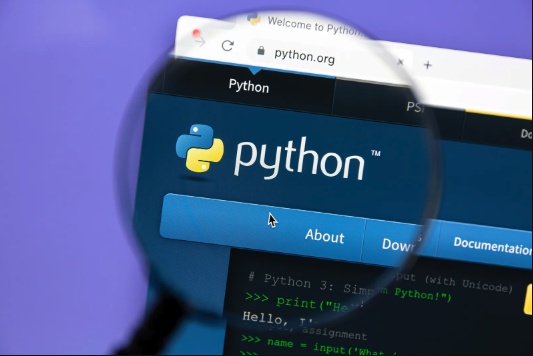
运行Python脚本时想要隐藏命令窗口,最直接且常用的方法是使用 pythonw.exe 来代替 python.exe 执行脚本。这通常用于后台任务或带有图形用户界面(GUI)的应用,避免不必要的命令行窗口弹出。
解决方案
要实现Python脚本的无窗口运行,有几种主要方法,各有其适用场景:
1. 使用 pythonw.exe 解释器:
这是最简单直接的方式。当你安装Python时,通常会同时安装 python.exe(带控制台)和 pythonw.exe(不带控制台)。
如果你有一个名为 my_script.py 的脚本,通常你会这样运行它:
python my_script.py
要隐藏窗口,只需将 python 替换为 pythonw:
pythonw my_script.py
对于Windows系统,如果你双击一个 .py 文件,默认关联的可能是 python.exe。你可以右键点击脚本文件,选择“打开方式”,然后选择 pythonw.exe 来运行,或者修改文件关联。
2. 通过VBScript(Windows Only)启动:
创建一个 .vbs 文件作为启动器,它可以调用Python脚本并隐藏窗口。
例如,创建一个 run_hidden.vbs 文件,内容如下:
Set WshShell = CreateObject("WScript.Shell")
WshShell.Run "pythonw.exe ""C:\path\to\your\script.py""", 0, False
Set WshShell = Nothing将 C:\path\to\your\script.py 替换为你的实际脚本路径。0 表示隐藏窗口,False 表示不等待脚本执行完毕。双击这个 .vbs 文件即可。
3. 在Python内部使用 subprocess 模块(启动其他进程时):
如果你是在一个Python脚本中启动另一个Python脚本或外部程序,并希望被启动的程序不显示窗口,可以使用 subprocess 模块,并设置 creationflags。
import subprocess
import os
# 假设要运行的脚本是 target_script.py
script_path = "target_script.py"
# Windows特有标志,用于隐藏窗口
CREATE_NO_WINDOW = 0x08000000
try:
# 启动进程,不显示窗口
# 注意:如果 target_script.py 本身就是用 python.exe 启动的,它仍然会显示窗口
# 更好的做法是确保 target_script.py 内部逻辑不需要控制台
# 或者直接用 pythonw.exe 启动它
process = subprocess.Popen(
['pythonw.exe', script_path], # 优先使用 pythonw.exe
creationflags=CREATE_NO_WINDOW,
stdout=subprocess.PIPE, # 重定向标准输出,避免弹出
stderr=subprocess.PIPE # 重定向标准错误
)
# 如果需要等待并获取输出,可以这样做:
# stdout, stderr = process.communicate()
# print(f"Script output: {stdout.decode()}")
# print(f"Script error: {stderr.decode()}")
except FileNotFoundError:
print(f"Error: {script_path} or pythonw.exe not found. Check your PATH.")
except Exception as e:
print(f"An unexpected error occurred: {e}")
这里需要注意的是,creationflags=CREATE_NO_WINDOW 主要是针对 subprocess.Popen 启动的新进程,如果你启动的是 python.exe,它仍然会创建一个控制台窗口。所以,结合 pythonw.exe 使用是更稳妥的选择。
为什么在特定场景下需要隐藏Python脚本的运行窗口?
隐藏Python脚本的运行窗口,这背后通常有几个非常实际的需求和考虑。首先,最直观的就是用户体验。想象一下,你开发了一个桌面小工具或者一个后台服务,如果每次启动都会弹出一个黑乎乎的命令行窗口,然后又迅速消失,这无疑会给用户一种不专业或者“闪烁”的感觉。对于一个面向普通用户的应用,我们希望它看起来尽可能地无缝和集成,而不是暴露底层的技术细节。
其次,是关于后台任务和自动化。很多时候,Python脚本被设计用来执行一些定时任务、数据处理、系统监控或者作为其他程序的辅助工具。这些任务通常不需要用户交互,它们默默地在后台运行,完成既定工作。如果每次执行都伴随着窗口的闪现,不仅干扰了正常操作,也可能在服务器环境或嵌入式系统中造成不必要的资源占用或日志噪音。我个人在部署一些自动化脚本时,就特别在意这一点,因为它们需要长时间稳定运行,任何不必要的视觉干扰都是需要避免的。
再者,是安全性或说是“隐蔽性”的需求。在某些特定场景下,我们可能不希望用户察觉到有脚本在后台运行,或者避免他们误操作关闭了重要的后台进程。虽然这不是主要目的,但隐藏窗口确实提供了一定程度的“不可见性”,让脚本能够更安静地完成工作。
如何通过不同的启动方式实现Python脚本的无窗口运行?
实现Python脚本的无窗口运行,核心在于改变其启动方式。最直接且推荐的,就是利用Python发行版自带的 pythonw.exe 解释器。这个 w 就代表着“windowless”或“without console”,它是专门设计用来运行不依赖控制台输出的Python脚本的。当你双击一个 .py 文件,或者通过命令行执行 pythonw your_script.py 时,如果脚本本身没有创建GUI窗口,那么它将完全在后台运行,没有任何命令行窗口弹出。这对于那些纯粹执行计算、文件操作或网络通信的脚本来说,简直是天作之合。
然而,仅仅依赖 pythonw.exe 有时不够灵活,尤其是在需要更复杂的启动逻辑,或者需要从一个批处理文件、另一个程序中启动Python脚本时。这时,Windows上的 .vbs 脚本就派上用场了。.vbs 脚本可以通过 WScript.Shell 对象的 Run 方法来启动任何程序,并且可以精确控制是否显示窗口。将 Run 方法的第二个参数设置为 0,就能实现完全隐藏窗口的效果。这对于将Python脚本打包成可执行文件或者作为系统服务的一部分启动时,提供了一个非常优雅的解决方案。
更进一步,如果你在一个Python脚本内部需要启动另一个Python脚本或外部程序,并希望那个被启动的程序也无窗口运行,那么 subprocess 模块是你的利器。subprocess.Popen 函数提供了一个 creationflags 参数(Windows特有),通过设置 creationflags=subprocess.CREATE_NO_WINDOW,你可以告诉操作系统在启动新进程时不要创建控制台窗口。但这里有个小陷阱:如果被启动的程序本身(比如 python.exe)就是会创建控制台的,那么这个标志可能不会完全阻止窗口的出现。所以,最佳实践是结合使用:subprocess.Popen(['pythonw.exe', 'your_target_script.py'], creationflags=subprocess.CREATE_NO_WINDOW),这样既使用了无窗口解释器,又额外增加了操作系统层面的隐藏指令,确保万无一失。
在隐藏窗口运行Python脚本时,如何有效进行调试和错误日志记录?
隐藏了运行窗口,固然带来了简洁的用户体验,但也引入了一个实际的挑战:脚本运行时发生了什么?有没有报错?输出是什么?这些平时在命令行里一目了然的信息,现在都“隐身”了。这对于调试和后期维护来说,无疑增加了难度。所以,一套健全的日志记录和错误处理机制就显得尤为重要。
首先,最直接的替代方案是将标准输出和标准错误重定向到文件。在命令行中,我们可以使用 > 和 2> 来实现,例如 pythonw my_script.py > output.log 2> error.log。这样,所有 print() 语句的输出会进入 output.log,而任何未捕获的异常信息则会写入 error.log。这提供了一种事后检查脚本运行情况的基本方法。如果你是通过 .vbs 脚本启动的,也可以在 WshShell.Run 的命令字符串中加入重定向符号。
然而,更专业和灵活的方式是利用Python自带的 logging 模块。logging 模块允许你定义不同级别的日志(DEBUG, INFO, WARNING, ERROR, CRITICAL),并将它们输出到不同的地方,比如文件、控制台(即使窗口隐藏了,日志文件依然能记录)、甚至网络。通过配置 logging,你可以精细地控制哪些信息被记录,以及记录的格式。例如:
import logging
import os
from datetime import datetime
# 配置日志
log_dir = "logs"
if not os.path.exists(log_dir):
os.makedirs(log_dir)
log_file = os.path.join(log_dir, f"script_{datetime.now().strftime('%Y%m%d')}.log")
logging.basicConfig(
level=logging.INFO, # 可以设置为 DEBUG 调试时更详细
format='%(asctime)s - %(levelname)s - %(message)s',
filename=log_file,
filemode='a' # 追加模式
)
# 示例脚本逻辑
try:
logging.info("脚本开始执行...")
# 模拟一些操作
result = 10 / 0 # 故意制造一个错误
logging.info(f"操作结果: {result}")
except Exception as e:
logging.error(f"脚本执行出错: {e}", exc_info=True) # exc_info=True 会记录完整的堆栈信息
logging.info("脚本执行完毕。")这段代码会将所有日志信息写入到 logs 文件夹下的一个日期命名的日志文件中。当脚本出现问题时,你只需要查看这个日志文件,就能找到详细的错误信息和执行轨迹,这比单纯依赖标准错误输出要强大得多。
此外,对于长时间运行的后台服务,可以考虑添加心跳机制或简单的状态文件。例如,脚本每隔一段时间就更新一个文本文件,记录当前运行状态或时间戳。如果这个文件长时间未更新,就可能意味着脚本已经崩溃或卡死。结合任务调度器(如Windows任务计划程序),你甚至可以设置在脚本异常退出时发送邮件通知或执行其他恢复操作。这些都是在“看不见”的环境中确保脚本可靠运行的关键策略。
本篇关于《Python运行时隐藏窗口的实用方法》的介绍就到此结束啦,但是学无止境,想要了解学习更多关于文章的相关知识,请关注golang学习网公众号!
-
501 收藏
-
501 收藏
-
501 收藏
-
501 收藏
-
501 收藏
-
180 收藏
-
488 收藏
-
471 收藏
-
411 收藏
-
478 收藏
-
250 收藏
-
118 收藏
-
318 收藏
-
207 收藏
-
242 收藏
-
383 收藏
-
358 收藏
-

- 前端进阶之JavaScript设计模式
- 设计模式是开发人员在软件开发过程中面临一般问题时的解决方案,代表了最佳的实践。本课程的主打内容包括JS常见设计模式以及具体应用场景,打造一站式知识长龙服务,适合有JS基础的同学学习。
- 立即学习 543次学习
-

- GO语言核心编程课程
- 本课程采用真实案例,全面具体可落地,从理论到实践,一步一步将GO核心编程技术、编程思想、底层实现融会贯通,使学习者贴近时代脉搏,做IT互联网时代的弄潮儿。
- 立即学习 516次学习
-

- 简单聊聊mysql8与网络通信
- 如有问题加微信:Le-studyg;在课程中,我们将首先介绍MySQL8的新特性,包括性能优化、安全增强、新数据类型等,帮助学生快速熟悉MySQL8的最新功能。接着,我们将深入解析MySQL的网络通信机制,包括协议、连接管理、数据传输等,让
- 立即学习 500次学习
-

- JavaScript正则表达式基础与实战
- 在任何一门编程语言中,正则表达式,都是一项重要的知识,它提供了高效的字符串匹配与捕获机制,可以极大的简化程序设计。
- 立即学习 487次学习
-

- 从零制作响应式网站—Grid布局
- 本系列教程将展示从零制作一个假想的网络科技公司官网,分为导航,轮播,关于我们,成功案例,服务流程,团队介绍,数据部分,公司动态,底部信息等内容区块。网站整体采用CSSGrid布局,支持响应式,有流畅过渡和展现动画。
- 立即学习 485次学习
